如何用Excel批量提取身份证号中的生日信息
1、首先将身份证信息复制到Excel中,如果出现###或者末尾3-4位是0的情况,一定要在数字前面加上英文的单引号符号哦,最后的原始数据左上角会有个绿色的小三角。
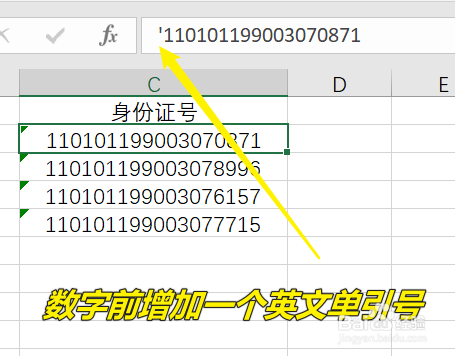
2、现在我们用MID函数来提取年月日的数字信息。MID函数的参数有3个,形式是这样的。
=MID(需要提取的单元格,开始的字符所在的位置,提取长度)

3、这里我们提取的身份证号在A3,年信息从第七个数字开始,年信息的位数是4位,所以公式就是 =MID(A3,7,4),月和日的信息也分别提取一下
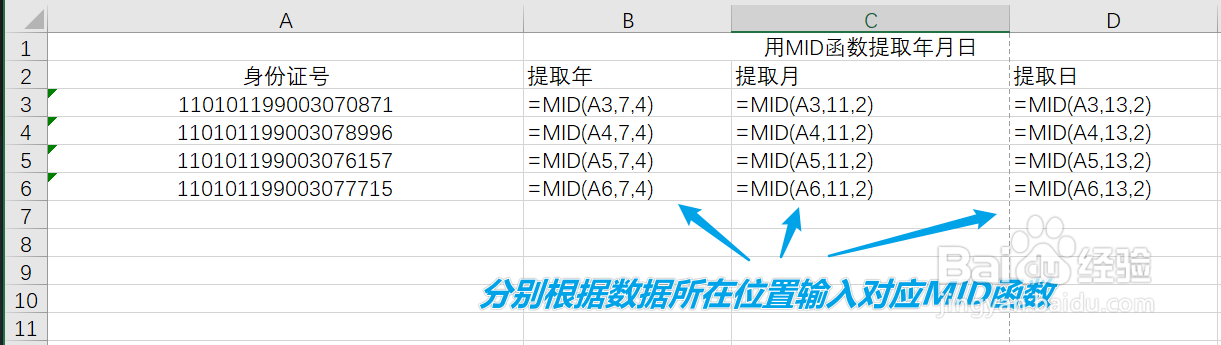
4、这里我们只要完成了最上面一条,下面的部分可以用填充功能让Excel自动完成。
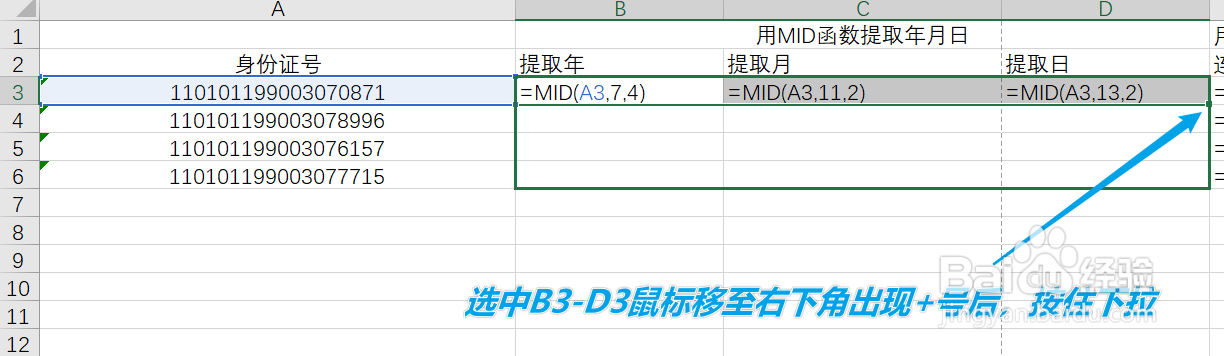
5、年月日提取出来后只需要把他们连接在一起就行了,文本连接最常用的有两种方法,第一种是使用=CONCAT(文本1,文本2,文本3)文本与文本用逗号隔开就行。
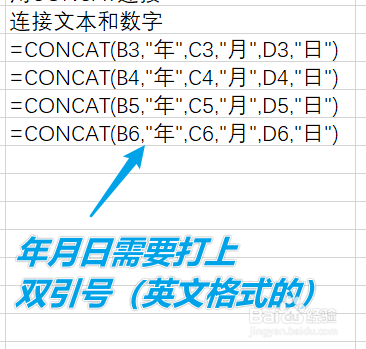
6、第二种方法就是用&符号把所有的文本连接起来,比如第三行可以改成
=B3&"年"&C3&"月"&D3&"日"
=CONCAT(B3,"年",C3,"月",D3,"日")
这样两个效果是一样的。
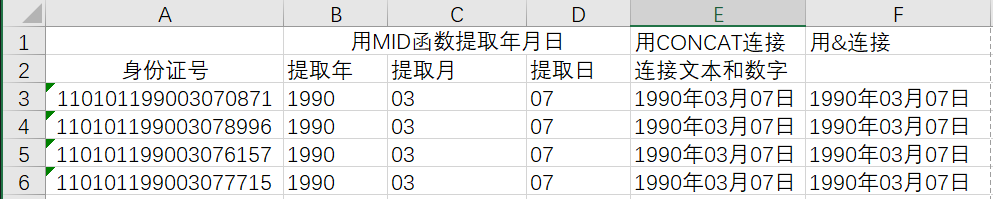
7、让我们去掉显示公式来看下最终效果吧,这里我们用了很多中间步骤,实际上也可以写在一个单元格中.
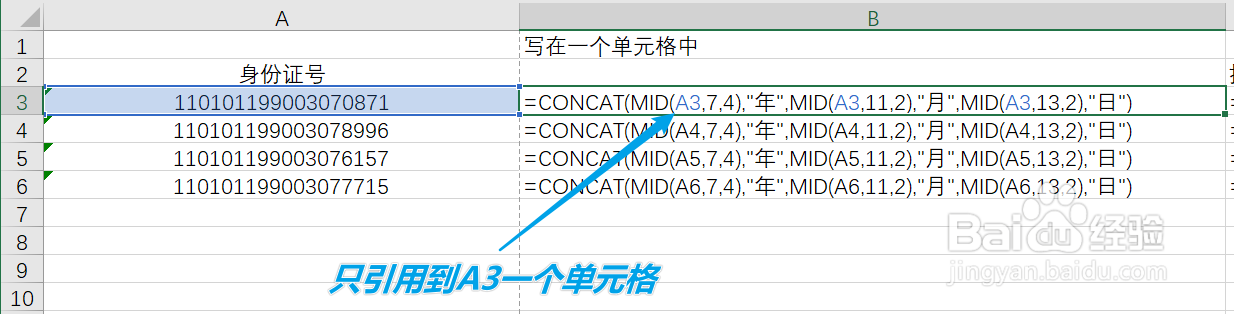
声明:本网站引用、摘录或转载内容仅供网站访问者交流或参考,不代表本站立场,如存在版权或非法内容,请联系站长删除,联系邮箱:site.kefu@qq.com。
阅读量:165
阅读量:112
阅读量:96
阅读量:108
阅读量:174